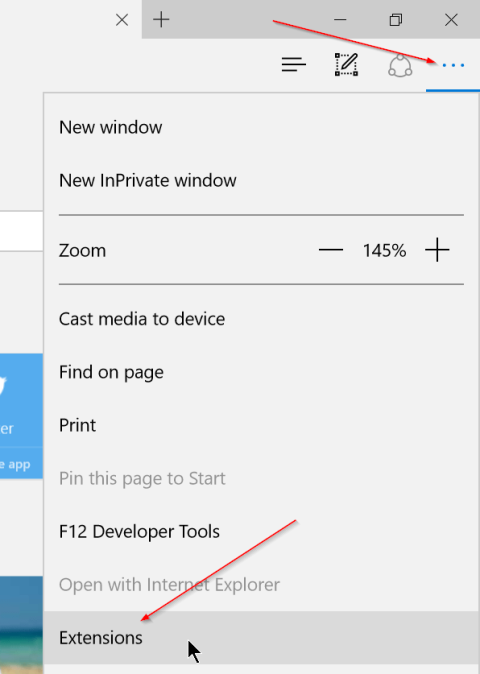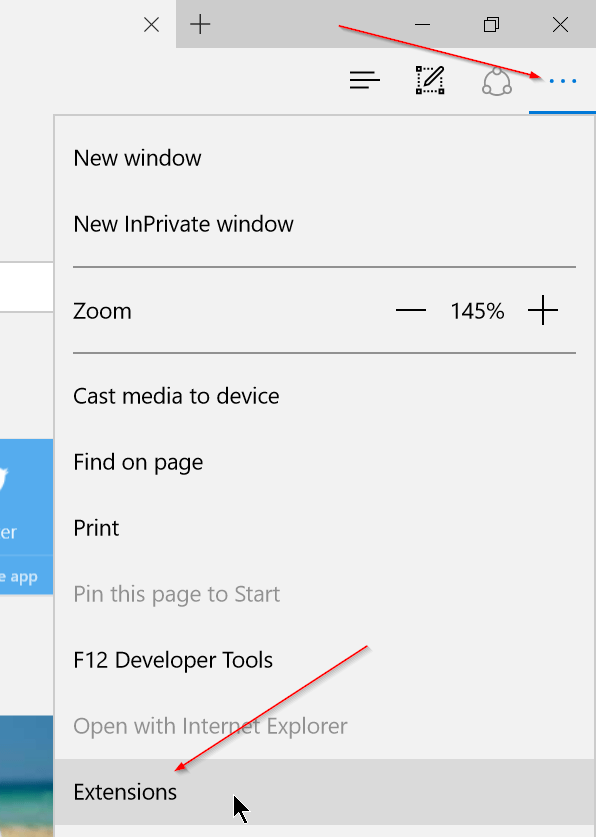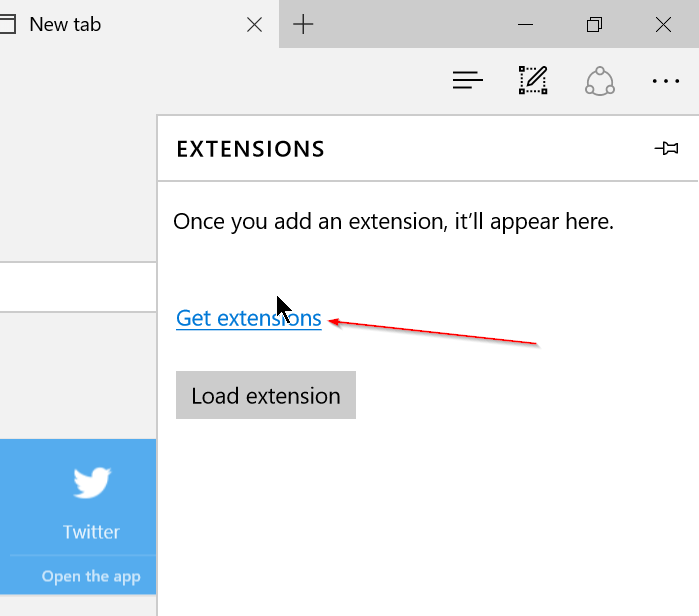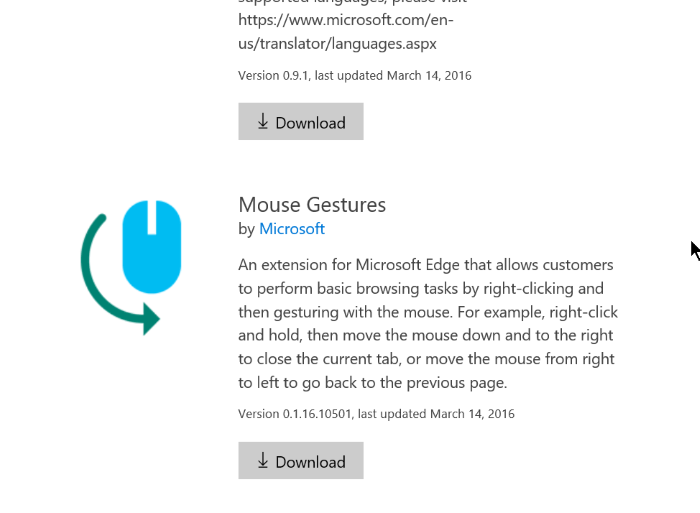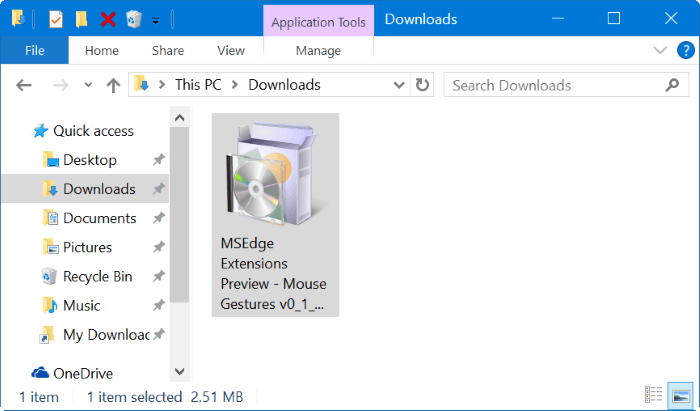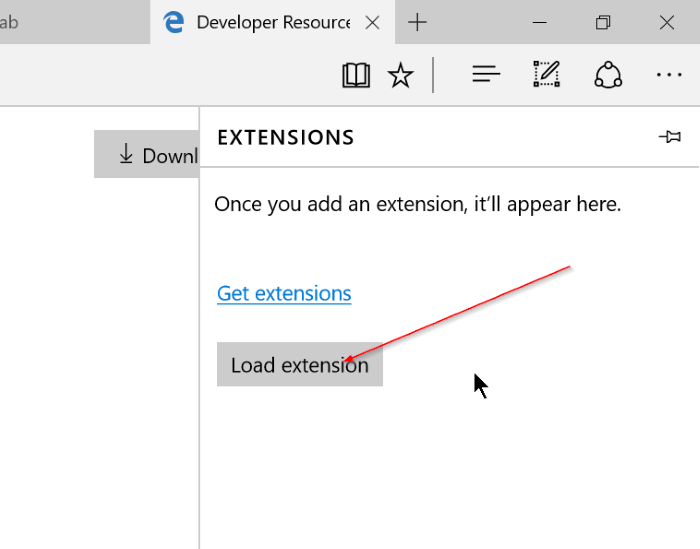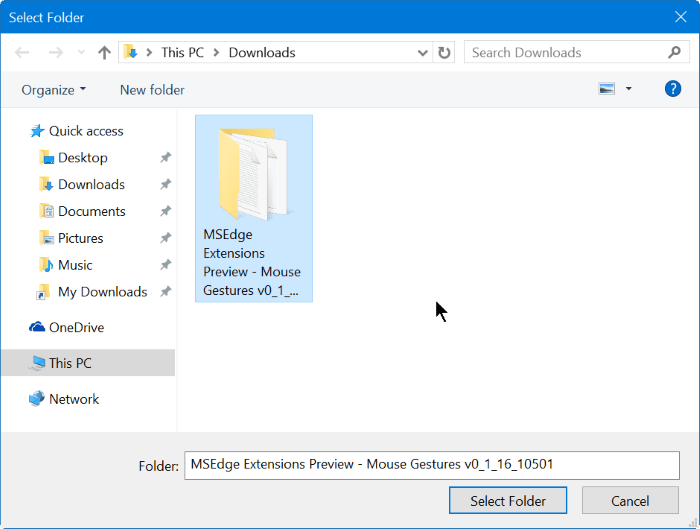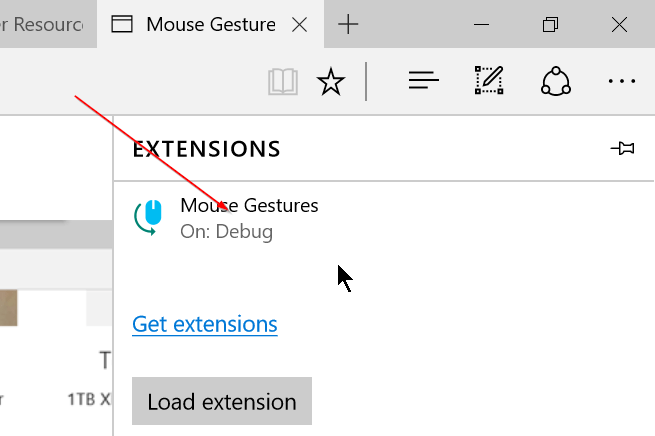Microsoft Edge-nettleseren (tidligere Project Spartan) er en av de nye funksjonene som er integrert i Windows 10. Mange spår at det i fremtiden er sannsynlig at Edge-nettleseren helt vil erstatte nettleseren Internet Explorer.
Den gode nyheten for Edge-nettleserbrukere er at Microsoft nylig har tillatt nedlasting og installasjon av utvidelser på Edge-nettleseren. For å installere utvidelsen på Edge Windows 10-nettleseren, se artikkelen nedenfor fra Tips.BlogCafeIT.
Installer utvidelser på Edge-nettleseren
Trinn 1:
Åpne Edge-nettleseren, klikk deretter på Mer (ikon med 3 prikker) øverst til høyre i nettleseren, og klikk deretter på Utvidelser.
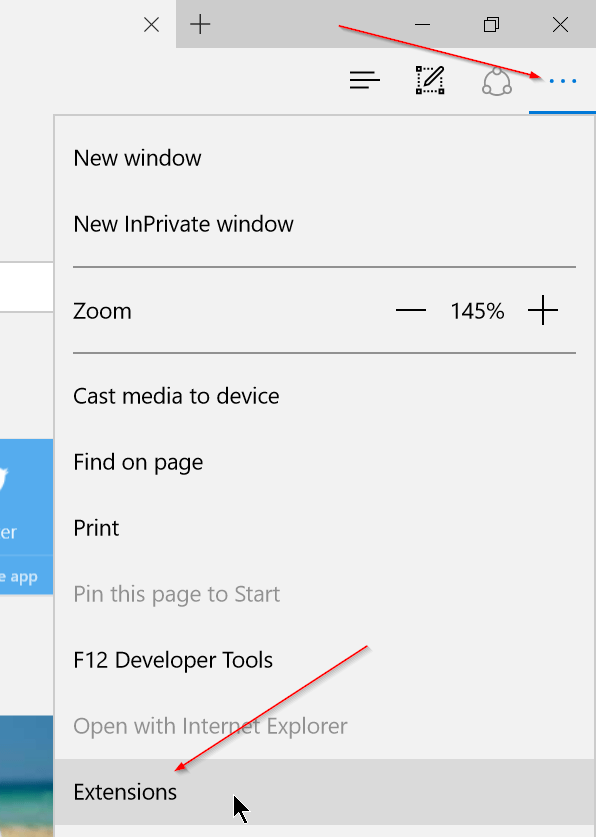
Steg 2:
Klikk på Hent utvidelser for å få tilgang til startsiden for utvidelsen.
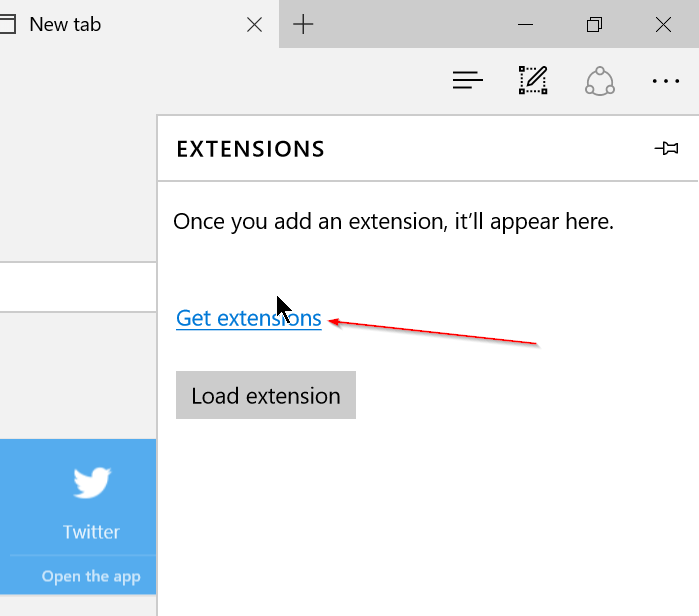
Trinn 3:
Rull ned for å se listen over tilgjengelige utvidelser.
Trinn 4:
Klikk på Last ned- knappen for å laste ned utvidelsene til enheten din.
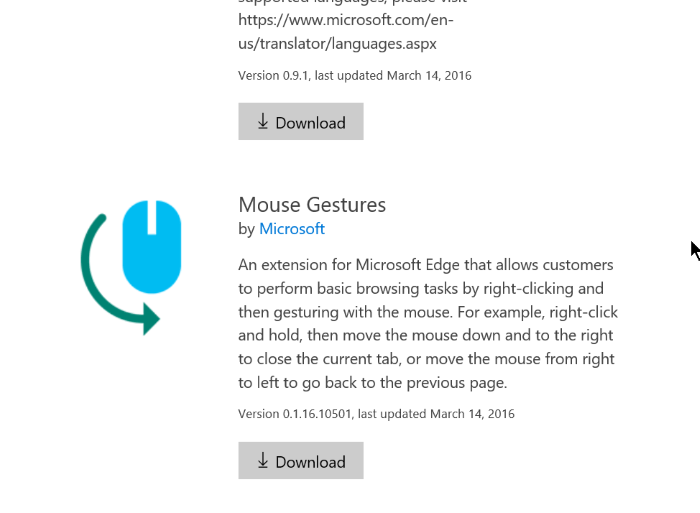
Trinn 5:
Etter at utvidelsesnedlastingsprosessen er fullført, klikker du på Kjør- knappen . Alternativt kan du finne mappen som inneholder utvidelsen du nettopp lastet ned og deretter dobbeltklikke på utvidelsen for å fortsette med installasjonen.
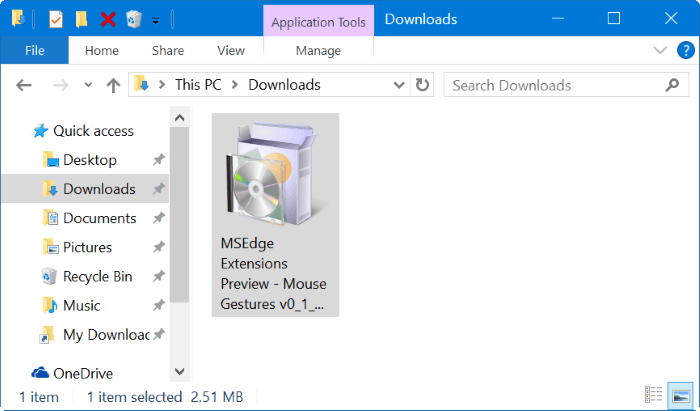
Trinn 6:
Etter at installasjonsprosessen er fullført, åpner du Edge-nettleseren og klikker på Mer (ikon med tre prikker), og klikker deretter på Utvidelser.
Trinn 7:
Til slutt klikker du på Last utvidelse- knappen , og naviger til mappen som inneholder utvidelsen du lastet ned.
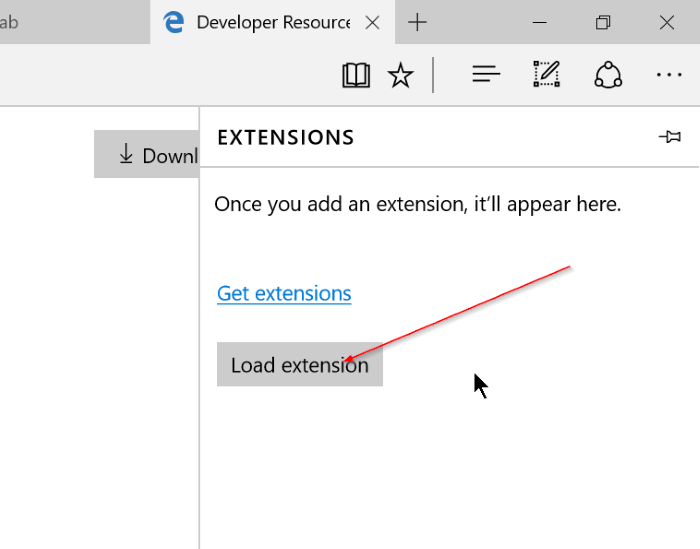
Trinn 8:
Velg utvidelsesmappen, og velg deretter Velg mappe for å laste ned utvidelsen du nettopp valgte.
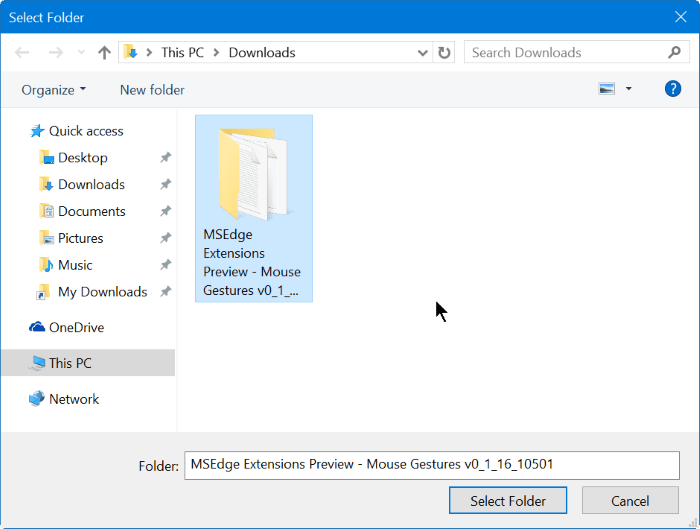
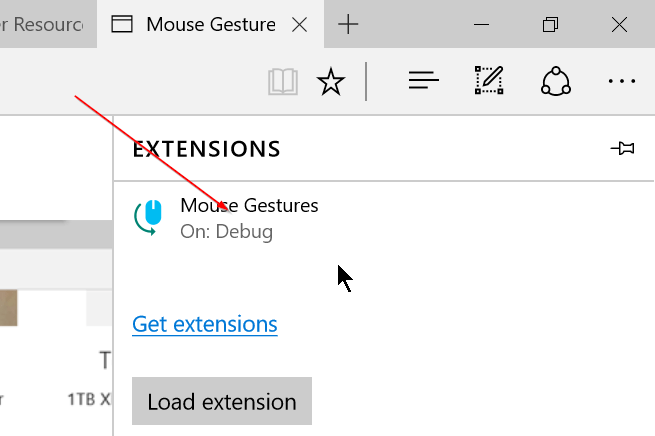
Så du har fullført prosessen med å installere utvidelsen på Edge-nettleseren.
Se flere artikler nedenfor:
Lykke til!